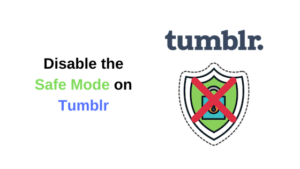Paano Gumamit ng Mga Reaksyon sa Slack para sa Mabilis na Mga Tugon
Kung ikaw at ang iyong koponan ay gumagamit Matamlay para sa pakikipag-usap, kung gayon maaari mo nang pahalagahan ang marami sa mga madaling gamiting tampok. At ang isa sa mga tampok ay ginagawang pagkilala sa mga mensahe o komento nang hindi talaga sumasagot nang simple. Mga Reaksyon Sa gayon, sa artikulong ito, pag-uusapan natin ang Paano Gumamit ng Mga Reaksyon sa Slack para sa Mabilis na Mga Tugon. Magsimula na tayo!
Kasama ang mga reaksyon sa Slack, maaari mong mabilis na gumamit ng isang emoji o lahat ng iba pang mga simbolo. Upang maipahiwatig na natapos mo ang isang gawain, tinitingnan mo ang isyu, o babalik kaagad.
Kung nagsisimula ka lamang ngayong gumamit ng Slack o hindi pa gumugol ng sandali upang suriin ang tampok na ito. Pagkatapos narito kung paano mo magagamit ang mga reaksyon sa Slack pati na rin idagdag o burahin ang mga ito.
Si Slack ay gumaganap bilang isang hub, isang organisadong puwang kung saan ang lahat ng iyong mga kasamahan ay maaaring makipag-usap sa pamamagitan ng instant na pagmemensahe at live na chat din. Pinapalaya nito ang iyong tradisyunal na email sa pagitan ng tanggapan at nagtatago ng isang malinaw na tala ng kung ano ang tinalakay, nagawa, at kung ano talaga ang nangangailangan ng pansin sa real-time.
Kasabay ng paglaganap ng mga mobile device, ginagawang talagang madali ng Slack na mag-upload ng mga file mula saanman. Kasama rito ang tradisyunal na mga computer sa desktop at pag-access at i-edit din ang mga spreadsheet at lahat ng iba pang mga karaniwang hinala.
Magdagdag ng isang reaksyon sa website o sa desktop app
- Ilagay ang iyong cursor sa mensahe na nais mong idagdag ang reaksyon sa. Makikita mo na ang mensahe ay nai-highlight, kaya alam mo na pipiliin mo ang tama.
- Pagkatapos ay makikita mo ang isang maliit na menu ng shortcut na lilitaw.
- Mag-tap sa icon para sa Magdagdag ng Reaksyon . Ito ang kasama ng tao at plus sign din.
- I-tap upang pumili ng isang emoji o simbolo at pagkatapos ay makikita mo itong pop sa direkta sa ibaba ng mensahe.
Magdagdag ng isang reaksyon sa mobile application
- I-click ang mensahe nais mong idagdag ang reaksyon sa o i-tap at hawakan ang mensahe upang mailabas ang menu ng shortcut
- Piliin ang Magdagdag ng Reaksyon icon (tanda ng tao at plus) at piliin ang iyong emoji o simbolo, o pumili din ng isang mabilis na pagpipilian ng emoji kung gumagamit ka ng menu ng shortcut sa Hakbang 1.

Magdagdag ng higit pang mga reaksyon sa isang mensahe | Gumamit ng Mga Reaksyon sa Slack
Maaari ka ring magdagdag ng higit sa isang reaksyon sa parehong mensahe. Kapag ang isang reaksyon ay nagpapakita sa ibaba ng isang mensahe, makikita mo ang icon na Magdagdag ng Reaksyon na lilitaw sa kanan ng reaksyon.
Maaari mong pindutin o i-tap ito upang magpatuloy na magdagdag ng higit pang mga emoji at mga simbolo din sa mensahe.
Alisin ang isang reaksyon sa isang mensahe
Kapag nagdagdag ka ng isang reaksyon, maaari mo itong burahin kung binago mo ang iyong isip o nais mong gumamit ng ibang. I-click lamang o i-tap ang reaksyon naidagdag mo at madali itong mawawala.
Tungkol sa mga reaksyon sa mga channel | Gumamit ng Mga Reaksyon sa Slack
Kung gagamit ka ng mga reaksyon sa mga channel na may access ang bawat isa sa iyong samahan, makikita ng lahat ang mga ito. Hindi lamang iyon, maaari silang magdagdag ng parehong reaksyon sa pamamagitan lamang ng pag-click o pag-tap sa ibaba ng mensahe.
Mapapansin mo rin ang isang numero sa tabi ng bawat reaksyon sa ibaba ng isang mensahe. Ipinapakita nito ang bilang ng kabuuang mga tao na tumugon sa mensaheng iyon, kasama rin ang emoji o simbolo na iyon.
Kung inilagay mo ang iyong cursor sa isang reaksyon, maaari mo ring makita iyon kung aling mga miyembro ang tumugon sa reaksyong iyon. At pati na iyong mga naidagdag ay mai-highlight.
Mga pack ng Emoji at pasadyang emojis
Bilang karagdagan sa maraming pagpipilian ng mga emojis at simbolo, mahahanap mo sa Slack para sa mga reaksyon, maaari ka ring makakuha ng higit pa! Upang makita ang mga magagamit na mga pack ng emoji, buksan ang isang reaksyon o window ng emoji, at i-tap ang Idagdag si Emoji pindutan
Piliin ang Emoji pack tab kung nais mong makita ang mga magagamit na pagpipilian. Mag-click o mag-tap ng isa kung nais mong idagdag ito sa iyong koleksyon. Piliin ang Pasadyang emoji tab upang magdagdag ng iyong sariling! Makikita mo ang simpleng proseso ng dalawang hakbang na kasama ang pag-upload ng iyong imahe at pagbibigay ng pangalan sa iyong bagong emoji.
Upang matingnan ang mga emojis sa mga pack o iyon, lumikha ka. Pagkatapos ay i-tap ang Matamlay icon sa Emoji Picker . Talagang ipinapakita nito ang lahat hanggang sa kanan sa tuktok ng window ng emoji sa web at desktop, at sa ibaba din sa mobile app.
Piliin ang iyong default na tono ng balat | Gumamit ng Mga Reaksyon sa Slack
Para sa mga emojis na may balat tulad ng mga mukha, kamay, at paa, maaari mo ring piliin ang tono ng balat na nais mong gamitin. Nalalapat talaga ito sa lahat ng mga emojis na gumagamit ng isang tono ng balat. Sa web o desktop, buksan ang isang reaksyon o window ng emoji at sa ibaba, kailangan mong mag-click Mga Tono ng Balat . Makikita mo pagkatapos ang tungkol sa isang bilang ng mga pagpipilian, kaya piliin lamang ang isa na nais mong gamitin na sumulong.
Sa mobile app, mag-click at humawak ng isang emoji upang mapili ang kulay ng balat nito. Bilang default, gagamitin ng kulay ng balat ang napili mo para sa iyong iOS emoji keyboard.

Magdagdag ng pasadyang emoji sa Slack
Sa tuktok ng karaniwang hanay ng Emoji, pinapayagan ka rin ng Slack na magdagdag ng iyong sariling mga. Ito ay talagang talagang masaya upang likhain ang mga ito. Lalo na kapag ang mga iyon ay animated emoji din. Na-intriga? Tulad ng lagi, ang lahat ay talagang kasing dali ng pie:
- I-tap ang iyong pangalan sa kaliwang tuktok
- Pumili ka Ipasadya ang Slack
- Pagkatapos, Magdagdag ng Pasadyang Emoji at i-upload ang larawan
- Piliin ang pangalan ng code nito (Ang Emoji ay may mga pangalan para sa mas mabilis na pag-input,)
- At pagkatapos ay mag-click Magtipid .
Ito ay kung paano mo maaalis ang pasadyang Emoji:
- I-tap ang iyong pangalan sa kaliwang tuktok
- Pumili ka Ipasadya ang Slack
- Hanapin ang emoji na nais mong alisin at pagkatapos ay mag-click sa icon sa tabi nito
- Pumili ka Tanggalin upang kumpirmahin.
Konklusyon
Sige, Iyon lang ang Mga Tao! Inaasahan kong gusto mo ng mga ito ang Gumamit ng Mga Reaksyon sa Slack na artikulong at makita itong kapaki-pakinabang sa iyo. Bigyan kami ng iyong puna dito. Gayundin kung mayroon kang mga karagdagang query na nauugnay sa artikulong ito. Pagkatapos ipaalam sa amin sa seksyon ng mga komento sa ibaba. Babalik kami sa iyo sa ilang sandali.
Magkaroon ng isang Magandang Araw!
Tingnan din: Discord vs Slack - Alin ang mas mahusay Para sa Iyo?